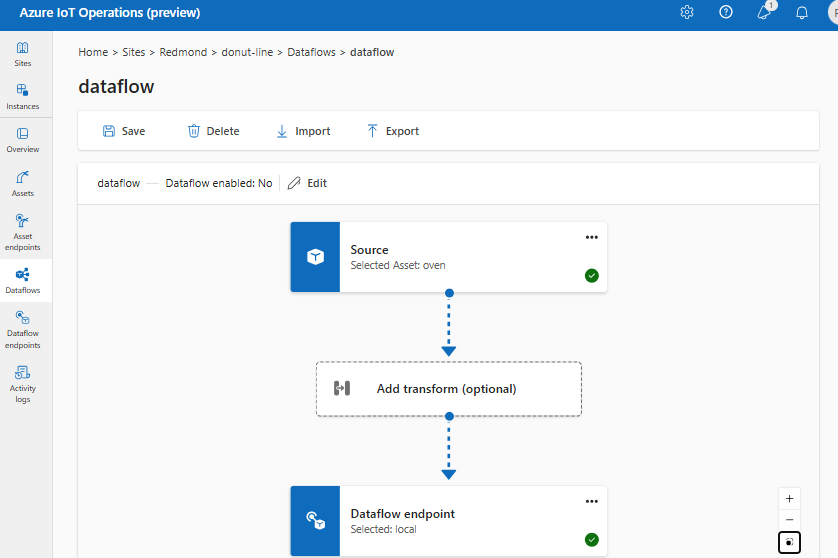Mengonfigurasi aliran data di Operasi Azure IoT
Penting
Pratinjau Operasi Azure IoT – diaktifkan oleh Azure Arc saat ini dalam pratinjau. Anda tidak boleh menggunakan perangkat lunak pratinjau ini di lingkungan produksi.
Anda harus menyebarkan penginstalan Azure IoT Operations baru saat rilis yang tersedia secara umum tersedia. Anda tidak akan dapat memutakhirkan penginstalan pratinjau.
Lihat Ketentuan Penggunaan Tambahan untuk Pratinjau Microsoft Azure untuk persyaratan hukum yang berlaku pada fitur Azure dalam versi beta, pratinjau, atau belum dirilis secara umum.
Aliran data adalah jalur yang diambil data dari sumber ke tujuan dengan transformasi opsional. Anda dapat mengonfigurasi aliran data dengan membuat sumber daya kustom Aliran Data atau menggunakan portal Azure IoT Operations Studio. Aliran data terdiri dari tiga bagian: sumber, transformasi, dan tujuan.
Untuk menentukan sumber dan tujuan, Anda perlu mengonfigurasi titik akhir aliran data. Transformasi bersifat opsional dan dapat mencakup operasi seperti memperkaya data, memfilter data, dan memetakan data ke bidang lain.
Artikel ini memperlihatkan kepada Anda cara membuat aliran data dengan contoh, termasuk sumber, transformasi, dan tujuan.
Prasyarat
- Instans Pratinjau Operasi Azure IoT
- Profil aliran data yang dikonfigurasi
- Titik akhir aliran data. Misalnya, buat titik akhir aliran data untuk broker MQTT lokal. Anda dapat menggunakan titik akhir ini untuk sumber dan tujuan. Atau, Anda dapat mencoba titik akhir lain seperti Kafka, Event Hubs, atau Azure Data Lake Storage. Untuk mempelajari cara mengonfigurasi setiap jenis titik akhir aliran data, lihat Mengonfigurasi titik akhir aliran data.
Buat aliran data
Setelah Anda memiliki titik akhir aliran data, Anda bisa menggunakannya untuk membuat aliran data. Ingat bahwa aliran data terdiri dari tiga bagian: sumber, transformasi, dan tujuan.
Untuk membuat aliran data di portal pengalaman operasi, pilih Aliran Data>Buat aliran data.
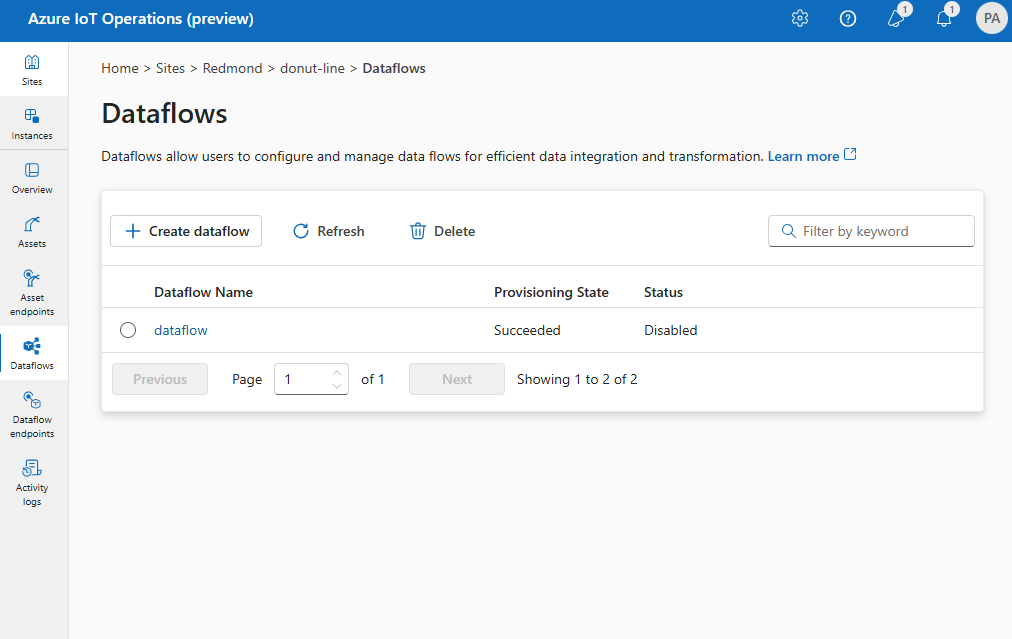
Tinjau bagian berikut untuk mempelajari cara mengonfigurasi jenis operasi aliran data.
Mengonfigurasi sumber dengan titik akhir aliran data untuk mendapatkan data
Untuk mengonfigurasi sumber untuk aliran data, tentukan referensi titik akhir dan sumber data. Anda dapat menentukan daftar sumber data untuk titik akhir.
Menggunakan Aset sebagai sumber
Anda dapat menggunakan aset sebagai sumber untuk aliran data. Ini hanya tersedia di portal pengalaman operasi.
Di bawah Detail sumber, pilih Aset.
Pilih aset yang ingin Anda gunakan sebagai titik akhir sumber.
Pilih Lanjutkan.
Daftar titik data untuk aset yang dipilih ditampilkan.
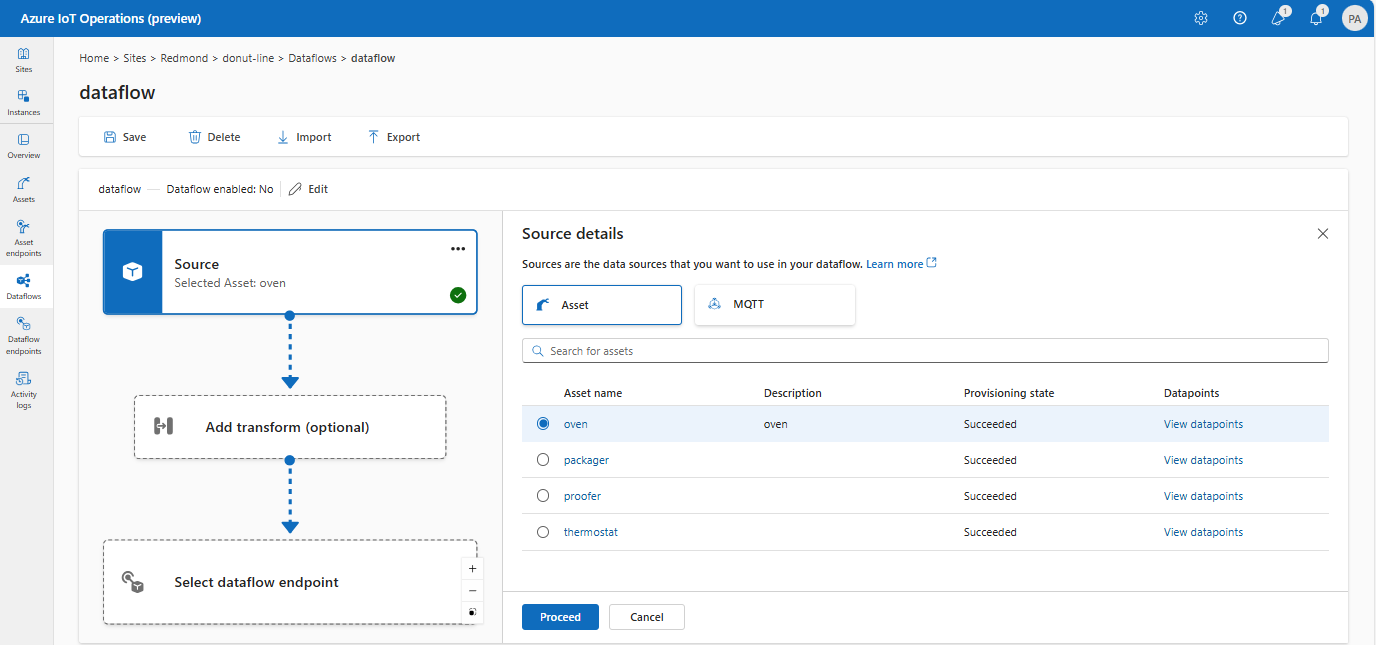
Pilih Terapkan untuk menggunakan aset sebagai titik akhir sumber.
Menggunakan MQTT sebagai sumber
Di bawah Detail sumber, pilih MQTT.
Masukkan Topik MQTT yang ingin Anda dengarkan untuk pesan masuk.
Pilih Skema Pesan dari daftar dropdown atau unggah skema baru. Jika data sumber memiliki bidang atau bidang opsional dengan jenis yang berbeda, tentukan skema deserialisasi untuk memastikan konsistensi. Misalnya, data mungkin memiliki bidang yang tidak ada di semua pesan. Tanpa skema, transformasi tidak dapat menangani bidang ini karena akan memiliki nilai kosong. Dengan skema, Anda dapat menentukan nilai default atau mengabaikan bidang.
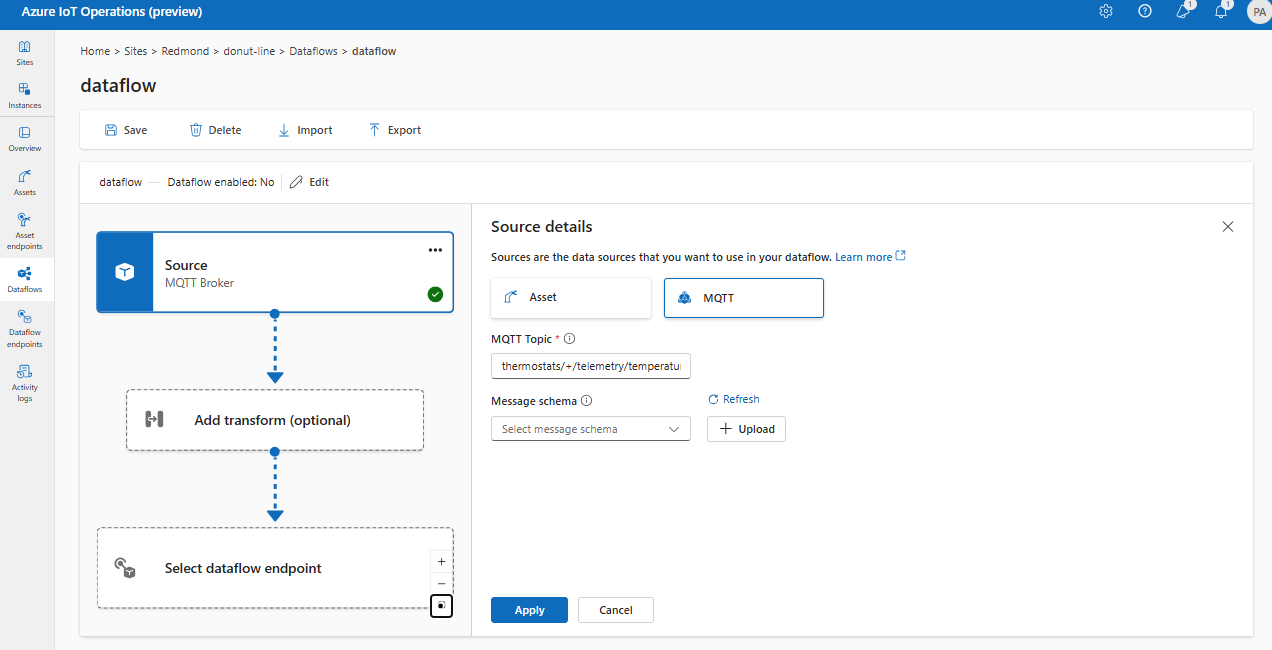
Pilih Terapkan.
Mengonfigurasi transformasi untuk memproses data
Operasi transformasi adalah tempat Anda dapat mengubah data dari sumber sebelum mengirimkannya ke tujuan. Transformasi bersifat opsional. Jika Anda tidak perlu membuat perubahan pada data, jangan sertakan operasi transformasi dalam konfigurasi aliran data. Beberapa transformasi dirantai bersama-sama secara bertahap terlepas dari urutan yang ditentukan dalam konfigurasi. Urutan tahapan selalu
- Pengayaan: Tambahkan data tambahan ke data sumber yang diberi himpunan data dan kondisi yang cocok.
- Filter: Memfilter data berdasarkan kondisi.
- Peta: Memindahkan data dari satu bidang ke bidang lain dengan konversi opsional.
Di portal pengalaman operasi, pilih Aliran Data>Tambahkan transformasi (opsional).
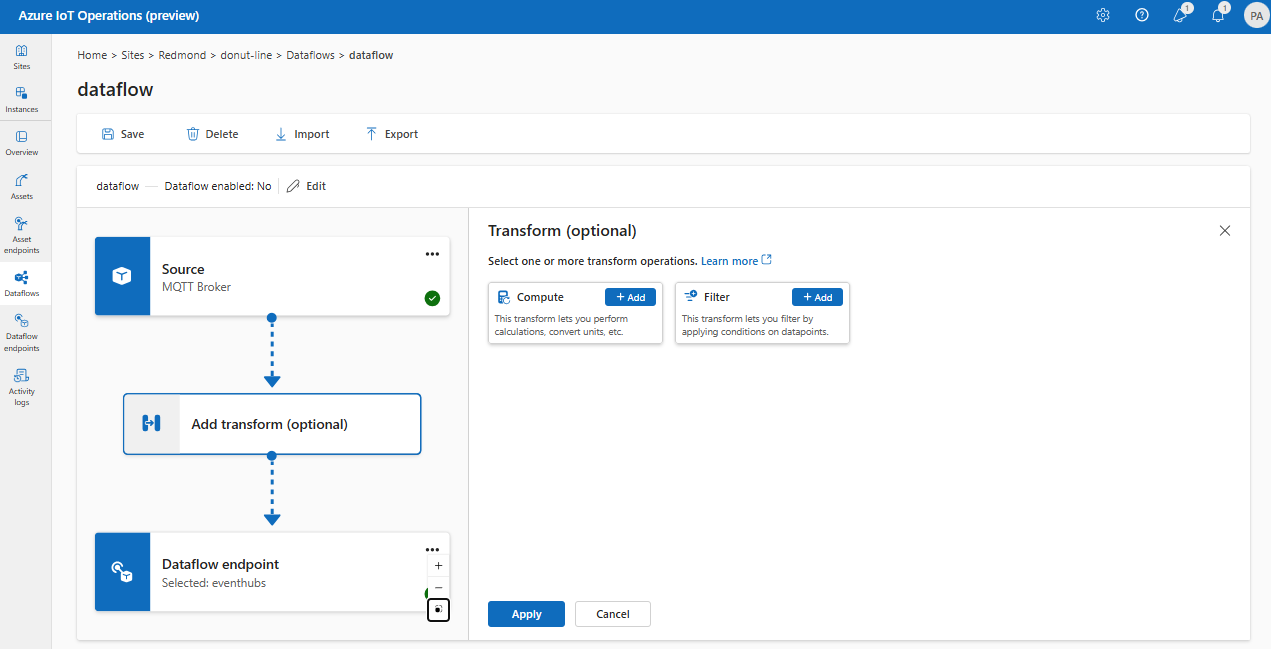
Pengayaan: Menambahkan data referensi
Untuk memperkaya data, Anda dapat menggunakan himpunan data referensi di penyimpanan status terdistribusi (DSS) Azure IoT Operations. Himpunan data digunakan untuk menambahkan data tambahan ke data sumber berdasarkan kondisi. Kondisi ditentukan sebagai bidang dalam data sumber yang cocok dengan bidang dalam himpunan data.
Nama kunci di penyimpanan status terdistribusi sesuai dengan himpunan data dalam konfigurasi aliran data.
Saat ini, operasi pengayaan tidak tersedia di portal pengalaman operasi.
Anda dapat memuat data sampel ke DSS dengan menggunakan sampel alat set DSS.
Untuk informasi selengkapnya tentang sintaks kondisi, lihat Memperkaya data dengan menggunakan aliran data dan Mengonversi data menggunakan aliran data.
Filter: Memfilter data berdasarkan kondisi
Untuk memfilter data pada kondisi, Anda dapat menggunakan tahapan filter . Kondisi ditentukan sebagai bidang dalam data sumber yang cocok dengan nilai.
Di bawah Transformasi (opsional), pilih Filter>Tambahkan.
Pilih titik data untuk disertakan dalam himpunan data.
Tambahkan kondisi dan deskripsi filter.
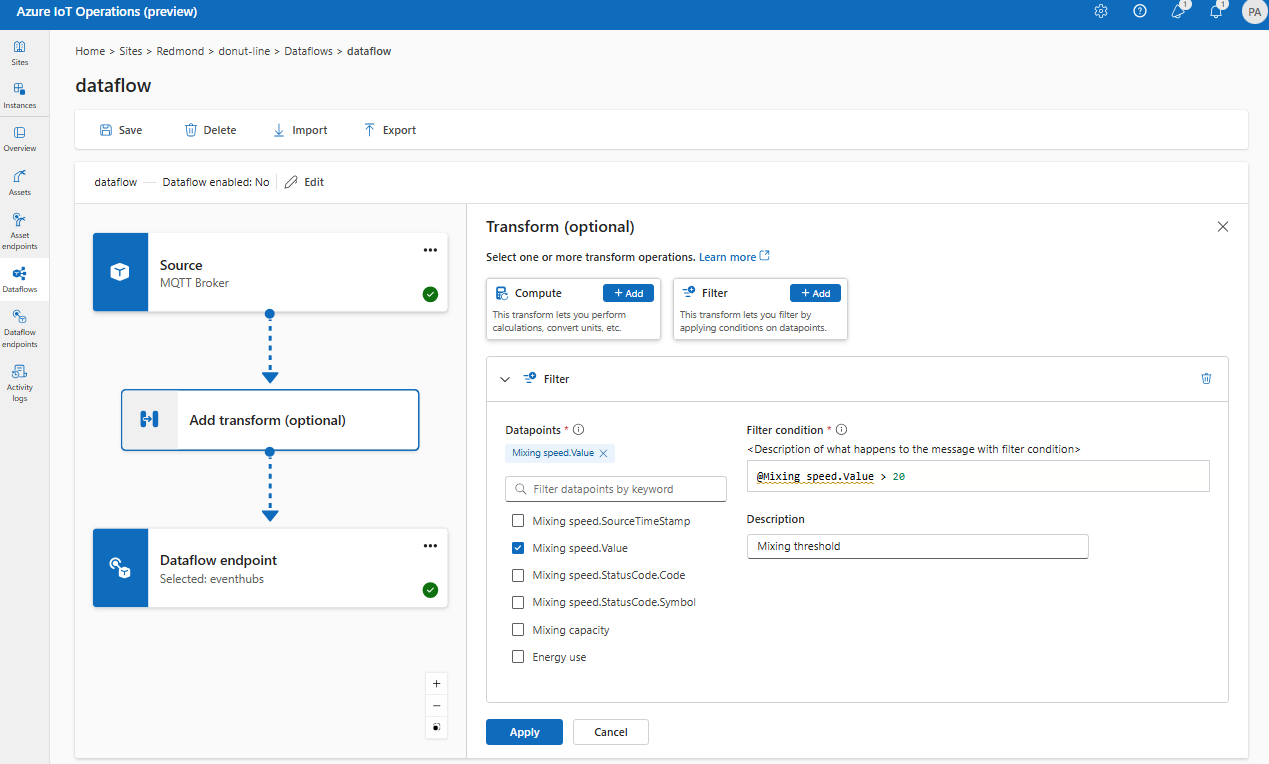
Pilih Terapkan.
Peta: Memindahkan data dari satu bidang ke bidang lainnya
Untuk memetakan data ke bidang lain dengan konversi opsional, Anda dapat menggunakan operasi.map Konversi ditentukan sebagai rumus yang menggunakan bidang dalam data sumber.
Di portal pengalaman operasi, pemetaan saat ini didukung menggunakan transformasi Komputasi .
Di bawah Transformasi (opsional), pilih Tambahkan Komputasi>.
Masukkan bidang dan ekspresi yang diperlukan.
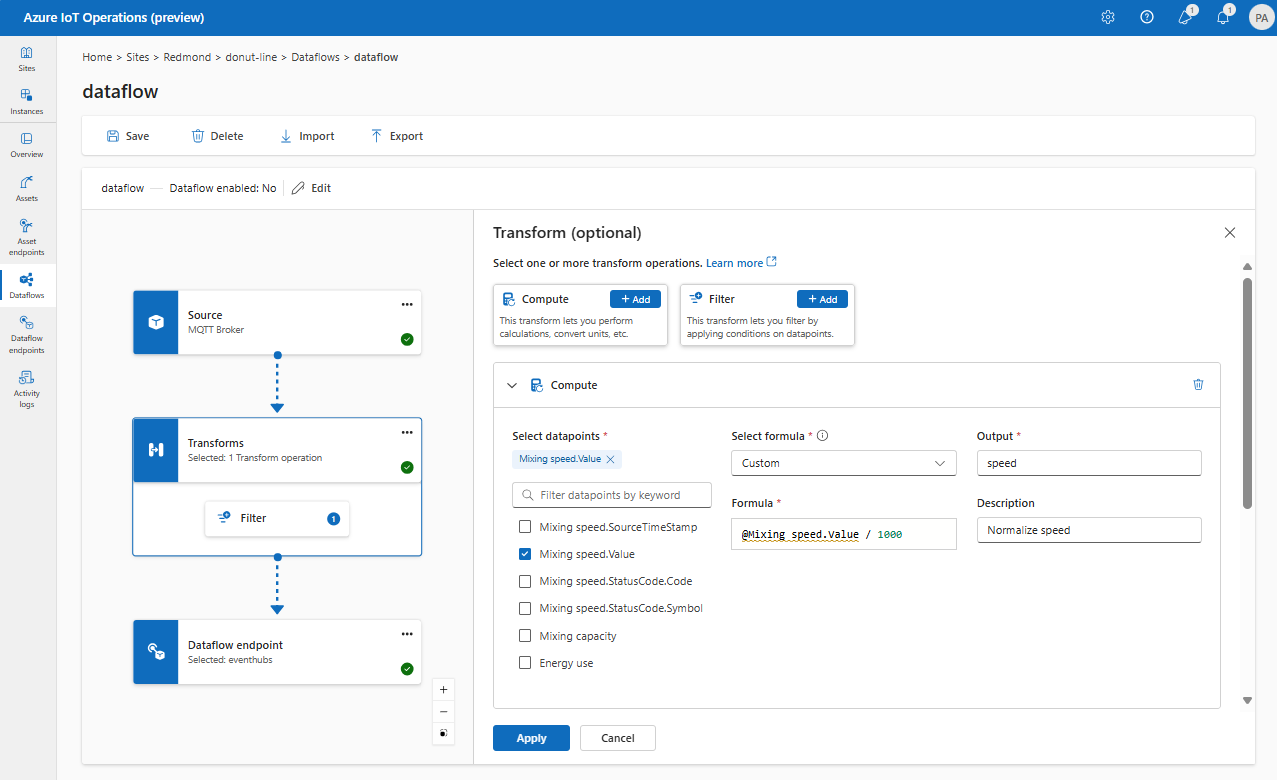
Pilih Terapkan.
Untuk mempelajari selengkapnya, lihat Memetakan data dengan menggunakan aliran data dan Mengonversi data dengan menggunakan aliran data.
Menserialisasikan data sesuai dengan skema
Jika Anda ingin membuat serialisasi data sebelum mengirimkannya ke tujuan, Anda perlu menentukan format skema dan serialisasi. Jika tidak, data diserialisasikan di JSON dengan jenis yang disimpulkan. Ingatlah bahwa titik akhir penyimpanan seperti Microsoft Fabric atau Azure Data Lake memerlukan skema untuk memastikan konsistensi data.
Tentukan skema Output saat Anda menambahkan titik akhir aliran data tujuan.
Format serialisasi yang didukung adalah JSON, Parquet, dan Delta.
Mengonfigurasi tujuan dengan titik akhir aliran data untuk mengirim data
Untuk mengonfigurasi tujuan untuk aliran data, tentukan referensi titik akhir dan tujuan data. Anda dapat menentukan daftar tujuan data untuk titik akhir yang merupakan topik MQTT atau Kafka.
Pilih titik akhir aliran data untuk digunakan sebagai tujuan.
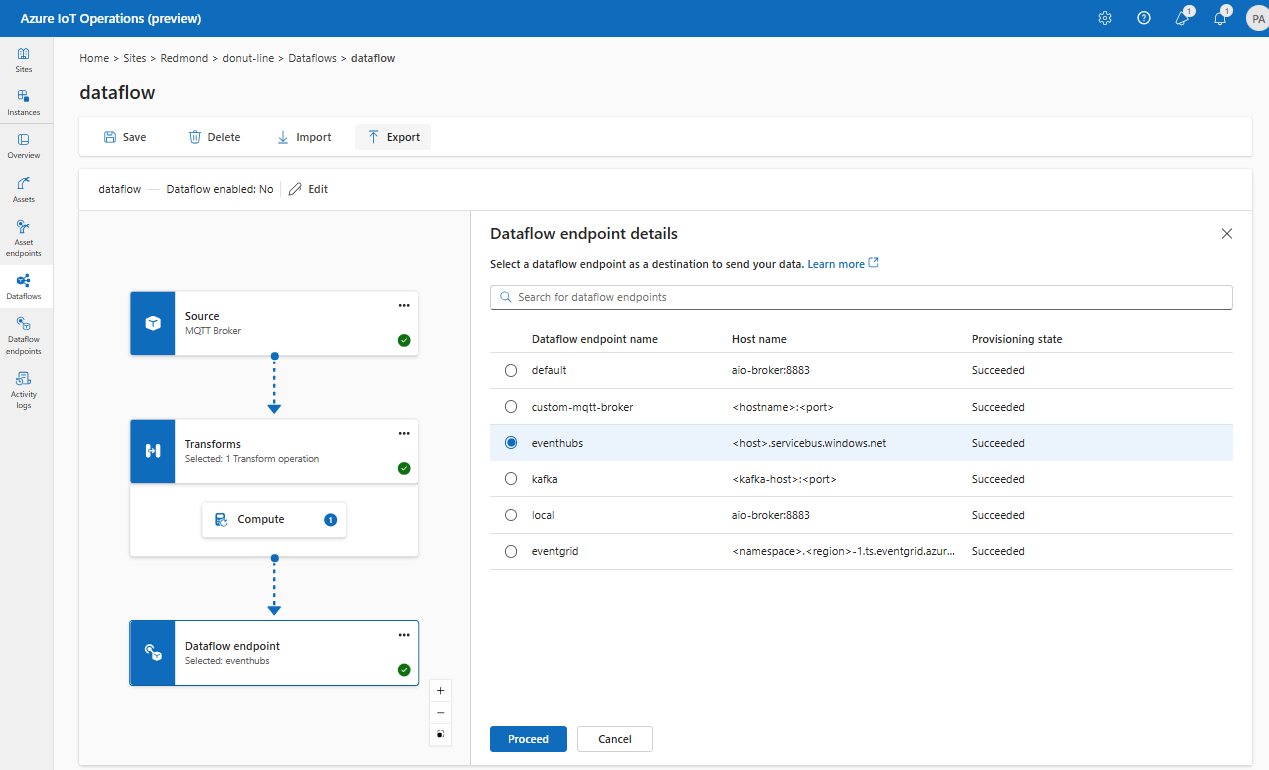
Pilih Lanjutkan untuk mengonfigurasi tujuan.
Tambahkan detail pemetaan berdasarkan jenis tujuan.
Memverifikasi aliran data berfungsi
Ikuti Tutorial: Jembatan MQTT dua arah ke Azure Event Grid untuk memverifikasi aliran data berfungsi.
Mengekspor konfigurasi aliran data
Untuk mengekspor konfigurasi aliran data, Anda dapat menggunakan portal pengalaman operasi atau dengan mengekspor sumber daya kustom Aliran Data.
Pilih aliran data yang ingin Anda ekspor dan pilih Ekspor dari toolbar.